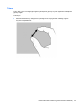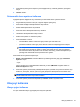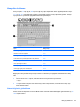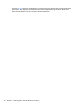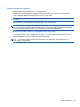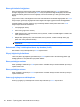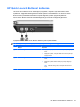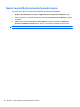HP EliteBook 2740p User's Guide - Windows XP
Ekran görüntüsünü değiştirme
Ekran görüntüsünü sisteme bağlı ekran aygıtları arasında değiştirmek için fn+f4 tuşlarına basın.
Örneğin, bilgisayara bir monitör takılıysa, fn+f4 kısayol tuşlarına basıldığında bilgisayar ekranındaki
görüntü monitörde görünecek ve hem bilgisayar, hem de monitörde aynı anda görünecek şekilde
değişir.
Çoğu harici monitör, video bilgilerini harici VGA video standardını kullanarak bilgisayardan alır. fn+f4
kısayol tuşları, görüntüyü, bilgisayardan video bilgileri alan diğer aygıtlar arasında da değiştirebilir.
Aşağıda belirtilen ve bunları kullanan aygıt örnekleriyle birlikte verilmiş video iletim türleri fn+f4
kısayol tuş
ları tarafından desteklenir:
●
LCD (bilgisayar ekranı)
●
Harici VGA (çoğu harici monitör)
●
HDMI (televizyonlar, video kameralar, DVD oynatıcılar, VCR'ler ve HDMI bağlantı noktaları olan
video yakalama kartları)
●
Bileşik video (televizyonlar, video kameralar, DVD oynatıcılar, VCR'ler ve bileşik video giriş
jakları olan video yakalama kartları)
NOT: Bileşik video aygıtları, sisteme yalnızca isteğe bağlı bir yerleştirme aygıtı kullanılarak
bağlanabilir.
Dokunmatik Yüzey'i etkinleştirme/devre dışı bırakma (fn+f5)
Dokunmatik Yüzey'i etkinleştirmek için fn+f5 tuşlarına basın.
Pil şarj bilgilerini görüntüleme
Takılı tüm pillerin şarj bilgilerini görüntülemek için fn+f8 tuşlarına basın. Ekranda hangi pillerin şarj
edildiği gösterilir ve her pilde kalan şarj miktarı bildirilir.
Ekran parlaklığını azaltma
Ekran parlaklığını azaltmak için fn+f9 tuşlarına basın. Parlaklık düzeyini sürekli azaltmak için kısayol
tuşlarını basılı tutun.
Ekran parlaklığını artırma
Ekran parlaklığını artırmak için fn+f10 tuşlarına basın. Parlaklık düzeyini sürekli artırmak için kısayol
tuşlarını basılı tutun.
Ortam ışığı algılayıcısını etkinleştirme
Ortam ışığı algılayıcıyı etkinleştirmek ve devre dışı bırakmak için fn+f11 tuşuna basın.
56 Bölüm 4 İşaret aygıtları, dokunmatik ekran ve klavye